
10 نکته پر طرفدار برای کار با فایلهای PDF
اکثر ما چندین بار با PDF کار کردهایم. چه به عنوان کار یا استفاده شخصی، PDF فرمتی است که به صورت گسترده استفاده شده است زیرا قابل اعتماد و در دسترس است همچنین در تمام جهان پذیرفته شده است که باعث میشود روشی مناسب برای به اشتراک گذاشتن پروندهها باشد. همچنین روی هر دستگاهی به راحتی اجرا میشود، و کاربر میتواند در ویندوز، Mac OS، اندروید و iOS از PDF استفاده کند.

اما چه میشود اگر بخواهید بیشتر از فقط خواندن و پرینت کردن PDF بدانید؟ اگر بخواهید آن را به یک فرمت دیگر تبدیل کنید یا حتی بخواهید آن را فشرده کنید تا به اشتراک گذاری آن سادهتر شود؟ در این پست ما 10 چیزی را معرفی میکنیم که احتمالا نمیدانستید میتوان در مورد PDF انجام داد.
ساخت فایل PDF بدون برنامه Adobe Acrobat
ممکن است برای خیلی از مردم دانلود کردن Adobe Acrobat و ساختن پروندههای PDF با آن سخت باشد. اما روشهای ساده دیگری هم برای ساختن فایلهای PDF بدون نصب و استفاده از Adobe Acrobat وجود دارد. چند راه متفاوت که بدون داشتن نرمافزار میتوانید PDF بسازید را معرفی میکنیم:
Google Chrome: در ویندوز کلیدهای Ctrl+p و در Mac OS کلیدهای Cmd+P را فشار دهید تا پنجره تنظیمات پرینت باز شود. روی Change کلیک کنید و Save as PDF را بزنید تا صفحه اینترنت را به پرونده PDF تبدیل کند.
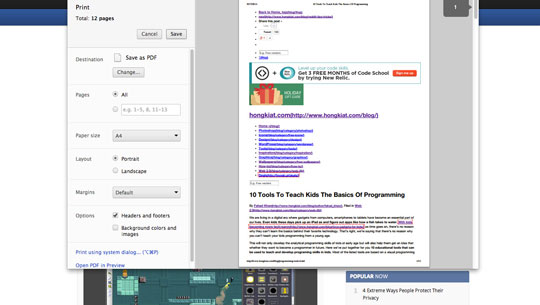
مرورگرهایی غیر از Chrome: میتوانید این کار را با نصب CleanPrint انجام دهید که یک افزونه رایگان برای مرورگرهایی مانند Firefox، Internet Explorer، Safari و همچنین Google Chrome است. گزینههای متفاوتی برای انتخاب کردن وجود دارند از جمله Print، PDF، Text، Email، DropBox، Google Drive و Google Cloud Print.
سرویسهای آنلاین: شما همچنین میتوانید یک صفحه اینترنت را به کمک سرویس آنلاینی به نام htmlpdf به PDF تبدیل کنید. یا میتوانید با استفاده از برنامه Pdf Creator فایلهای PDF بسازید.
تبدیل فایلها: ابتدا یک فایل را با فرمتهای شناخته شده مانند MS Word، PPT و … بسازید سپس با استفاده از برنامه pdf24 آن فایل را به PDF تبدیل کنید.
ادغام دو یا چند فایل PDF با هم
اگر چندین فایل PDF دارید و میخواهید آنها را در یک فایل ادغام کنید، میتوانید این کار را به آسانی توسط سرویسهای آنلاینی مانند Foxyutils و PDFMerge انجام دهید.
اگر نمیخواهید از سرویسهای آنلاین استفاده کنید، میتوانید از نرمافزار PDF Combine برای ادغام فایلهای PDF استفاده کنید.
ویرایش فایل PDF
فایلهای PDF فقط قابل خواندن هستند اما گاهی اوقات ممکن است لازم شود که تغییری انجام دهید یا چیزی جدید به پرونده PDF که داشتهاید، اضافه کنید. در این موارد، ابزارهایی مانند PDFzen و TOUCHPDF کارایی دارند. اگر ترجیح میدهید که به صورت آفلاین استفاده کنید، نرمافزارهای کامپیوتر Nitro PDF و Foxit Phantom به شما برای ویرایش فایلهای PDF کمک خواهند کرد.
ترجمه پروندههای PDF
اگر کسی به شما پروندهای به زبان فرانسه فرستاد، نگران نباشید چون میتوانید به سادگی آن را به کمک Google Translate ترجمه کنید. اگر نتوانستید از روی نامش حدس بزنید، Google Translate برای ترجمه نوشته یا پروندهها از یک زبان به زبان دیگر استفاده میشود.
وقتی که صفحه را باز کردید، از طریق کلید Browse فایل PDF را آپلود کنید. سپس زبانی که میخواهید پرونده را به آن ترجمه کنید انتخاب کنید و روی کلید آبی رنگ Translate در سمت راست صفحه کلیک کنید. به همین سادگی شما پرونده ترجمه شده را خواهید داشت. البته متاسفانه ترجمه به و از زبان فارسی بسیار ماشینی است اما میتواند راهگشا باشد مخصوصاً اگر یکی از زبانها را انگلیسی انتخاب کنید.
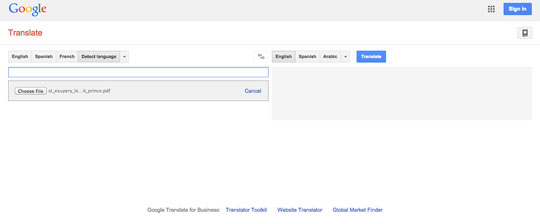
تبدیل دستهای پروندهها به PDF
شاید تعداد زیادی پرونده دارید، مثلا 40 یا 50 پرونده و میخواهید آنها را به فایلهای PDF تبدیل کنید میتوانید به دو روش این کار را انجام دهید یکی این که تک تک آنها را تبدیل کنید (که وقت بسیار زیادی خواهد گرفت) یا به صورت دستهای آنها را تبدیل کنید. برای تبدیل دستهای از پروندهها به فایلهای PDF، میتوانید CoolUtils Total Doc Converter را به کار ببرید.
کپی یا پرینت یک پرونده PDF محدود شده
فرض کنید به یک پرونده PDF در اینترنت برخوردهاید که کاربردی است و میخواهید بخشی از نوشتههای آن را کپی یا پرینت کنید. اما نمیتوانید زیرا بر فایل PDF محدودیتهایی اعمال شده است.
اما میتوان به راحتی رمز عبور یک فایل یا پرونده PDF که محدود شده است را حذف کرد، با استفاده از ویژگی پرکاربرد thepdf برای از بین بردن رمزهای PDF این کار ممکن میشود. همچنین میتوانید از یک سرویس اینترنتی دیگر به نام PDFCrack استفاده کنید تا رمز فایلها یا پروندههای PDF حفاظت شده را از بین ببرید.
تغییر فرمت فایل PDF
در بعضی از مواقع ممکن است نیاز پیدا کنید که یک فایل PDF را به فرمتهای دیگری مانند MS Word، HTML، یا حتی PowerPoint تبدیل کنید. چند روش برای انجام این کار را معرفی میکنیم:
MS Word: از سرویس آنلاین PDF to Word Converter میتوانید برای تبدیل کردن استفاده کنید. این کار پرونده را برای ویرایشهایی که میخواهید انجام دهید مناسبتر میکند.
فایل HTML: اگر میخواهید یک فایل PDF را برای آسانتر کردن انتشار آن روی بلاگ یا وب سایتتان به فایل HTML تبدیل کنید، پس convertpdftohtml و PDFHTML بعضی از ابزارهایی هستند که میتوانید برای انجام این کار از آنها استفاده کنید.
PowerPoint: شما میتوانید به کمک PDFConverter به آسانی یک فایل PDF را به فایل PowerPoint تبدیل کنید. این یک کار 3 مرحلهای است. ابتدا پرونده خودتان را آپلود میکنید، سپس آدرس ایمیلی که فایل PPT تبدیل شده را میخواهید به آن ارسال شود وارد کنید و در نهایت کلید استارت را بزنید.
چگون متن را از یک فایل PDF اسکن شده بدست آوریم؟
خیلی ساده است که متن را از یک فایل PDF به کمک ابزار انتخاب نوشته بدست آوریم اما همیشه نمیتوان این کار را کرد مثل وقتی که صفحههای اسکن شده باشند یا نوشتهها در یک عکس باشند. برای خارج کردن متن از یک فایل PDF اسکن شده از Google Docs میتوانید استفاده کنید. همه کاری که باید بکنید این است که فایل PDF را در اکانت Google Docs خودتان آپلود کنید و آن اسکن و تبدیل خواهد شد به یکی از فرمتهایی که انتخاب میکنید و کپی کردن متن از آن ساده میشود. منتها مشکل اینجاست که این امکان بیشتر به درد فایلهای غیر از فارسی و عربی میخورد و مناسب برای زبانهایی با کاراکترهای لاتین است.
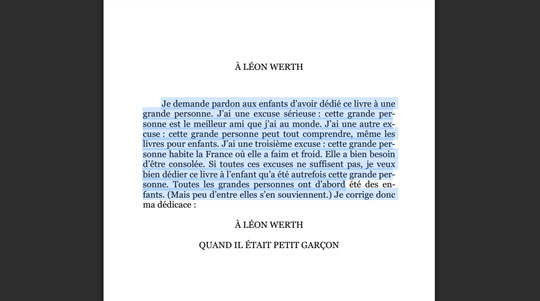
اگر نمیخواهید از Google Docs استفاده کنید، میتوانید از ابزارهایی مانند onlineocr و FreeOcr برای همین منظور استفاده کنید.
استخراج چند صفحه منتخب از یک فایل PDF
اگر یک فایل PDF چند صد صفحهای دارید و میخواهید فقط چند صفحه از آن فایل حجیم را خارج کنید PDFaid یک ابزار آنلاین ساده برای همین کار است. فقط فایل PDF که میخواهید از آن صفحات را خارج کنید انتخاب کنید، سپس صفحاتی را که میخواهید از آن خارج کنید را علامت گذاری کنید.
فشردهسازی و کم کردن حجم قابل توجه فایلPDF
ممکن است بخواهید یک فایل حجیم PDF را از طریق ایمیل ارسال کنید اما از حد مجاز تعیین شده برای یک پیوست بیشتر باشد و نتوانید این کار را بکنید. بدین منظور میتوانید فایل PDF را تا حد امکان فشرده کنید در حالی که کیفیت مطالب اصلی را هم از دست ندهید.
شما میتوانید از نرمافزارهای فشرده سازی پروندهها مانند 7-Zip برای این کار استفاده کنید. البته اگر میخواهید آن را دو چندان فشرده کنید میتوانید این کار را با استفاده از PDFaid انجام دهید و سپس با استفاده از 7-Zip یک بار دیگر آن را فشرده کنید تا حجم آن را بیشتر کاهش دهید.
